Содержание
Обзор стилуса ESR Digital Pencil — бюджетная замена Apple Pencil?
Выбор стилуса для iPad — это всегда довольно ответственный шаг. Особенно, если вы реально увлекаетесь графическим рисунком и собираетесь не просто «что-то калякать» на планшете.
К большому сожалению, не у всех есть возможность раскошелится на новый Apple Pencil. Поэтому большой популярности набирают альтернативные варианты стилусов по бюджетной цене. Один из таких — ESR Digital Pencil, который только недавно появился у нас в наличии.
Распаковка
Люблю компанию ESR за то, как аккуратно они упаковывают все свои продукты. Чехлы для iPhone у них всегда в красивых коробочках, беспроводные зарядки аккуратно сложенные, ну и стилусы — не исключение.
Этот стилус для iPad идет в небольшой коробке из тонкого картона, с простым, но довольно приятным минималистическим дизайном. Ничего лишнего — идеально для бюджетного стилуса.
Кстати, коробочка от ESR Digital Pencil почти такого же размера, как и Apple Pencil. Правда сам стилус, как оказалось позже, немного компактнее. По-моему, это даже небольшой плюс в пользу ESR.
Правда сам стилус, как оказалось позже, немного компактнее. По-моему, это даже небольшой плюс в пользу ESR.
Комплектация
Не ждите чего-то особенного, в комплекте к стилусу ESR Digital Pencil идет только кабель micro-USB к USB, запасной съемный наконечник и, собственно, сам стилус. В самом деле мы очень надеялись на то, что ESR сделает этот стилус, с зарядкой от кабеля USB-C, но по всей видимости — не судьба.
Внешний вид
Главное в стилусе — это его компактность и точность восприятия. Будь вы профессиональным графическим художником или просто человеком, который хочет выделить слово в документе — стилус для iPad должен удобно помещаться в вашу руку, не выскальзывать из нее и не царапать поверхность стекла iPad.
ESR Digital Pencil нравится мне тем, что он именно такой. Знаете, есть большая проблема в сегменте бюджетных стилусов, потому что большинство из них идут с металлическим наконечником или наконечником из пластика. При всем уважении к производителям — это неприятные стилусы. Они портят стекло iPad, неприятно царапают по нему, оставляют следы да и вообще смотрятся так, как будто вы взяли ручку и тычите ею в iPad.
Они портят стекло iPad, неприятно царапают по нему, оставляют следы да и вообще смотрятся так, как будто вы взяли ручку и тычите ею в iPad.
Когда я работаю со стилусом я хочу видеть у себя в руке что-то похожее на Apple Pencil — простое, красивое, минималистичное устройство не за все деньги мира. Именно такой ESR Digital Pencil.
Конструкция стилуса ESR Digital Pencil ну просто очень легкая: почти неощутимая в руке. Сверху находится разъем micro-USB для зарядки, чуть ниже — кнопка для включения/выключения стилуса с индикатором.
Наконечник ESR Digital Pencil выполнен из очень приятного материала (пластик), также он гораздо компактнее чем Apple Pencil. Это и плюс, и минус одновременно, так как стилус кажется более аккуратным, но в то же время наконечник будет быстрее стираться, особенно в случае использования с матовым стеклом без олеофобного покрытия.
Кроме того, ESR Digital Pencil доступен в черном и белом цветах. На самом деле, мне просто безумно понравился именно этот черный матовый стилус. Удивительно смотрится рядом с iPad поэтому если будете выбирать между черным и белым, мой вам совет — берите в черном цвете, не пожалеете.
Удивительно смотрится рядом с iPad поэтому если будете выбирать между черным и белым, мой вам совет — берите в черном цвете, не пожалеете.
Особенности стилуса ESR Digital Pencil
Прежде всего, нужно сказать несколько слов об особенностях подключения стилуса ESR Digital Pencil к iPad. Обратите внимание на то, что стилус не совместим с другими моделями планшетов, кроме тех, что указаны ниже на таблице.
Коннектится стилус непосредственно с самим устройством iPad, но вам не нужно каждый раз подключать его непосредственно к Bluetooth. Как только вы включили ESR Digital Pencil (одним нажатием на кнопку), он сразу же коннектится с iPad и готов к работе. Это очень удобно, если нужно сделать быструю заметку на ходу или приступить к скетчу людей в движении.
Важный момент: вы можете заменить наконечник стилуса, если он сотрется или повредиться. Заменить наконечник можно, если просто несколькими движениями отсоединить конец стилуса ESR Digital Pencil. В комплекте уже идет запасной.
В среднем, у меня такой наконечник стирается за 3-4 месяца, если не очень часто пользоваться стилусом. При частых взаимодействиях с матовым стеклом приходится менять его чаще. Тут-то и загвоздка, потому что найти подходящий наконечник для стилуса ESR Digital Pencil довольно сложно.
Важный плюс — долгое время работы стилуса ESR Digital Pencil. Вы можете пользоваться этим стилусом до 12 часов, без повторной подзарядки. Если отправляетесь в дорогу — это очень большое преимущество для довольно бюджетного стилуса.
Из минусов стилуса — отсутствие восприятия нажатий. Да, для тех кто варится в графическом дизайне и рисунке — это весьма заметный минус. Потому говорю сразу — этот стилус не для профи. Он для тех, кто делает свои первые шаги или просто ищет удобное средство для взаимодействия со своим iPad.
Итог
Как для бюджетного аналога Apple Pencil 1 поколения, стилус ESR Digital Pencil довольно хорошо показал себя. У него есть несколько минусов, которые я нашла в плане зарядного разъема и отсутствия восприятия нажатий.
Стилус не подойдет для профи и это заметно при работе. Тем не менее для стандартной работы — это самое то. Как говорят: дешево и сердито.
Обзор iPad 2019, Smart Keyboard и Apple Pencil
Последние:
Здравствуйте, уважаемые читатели сайта Uspei.com. В этом обзоре мы разберем самую доступную в плане цены и актуальную модель – Ipad 2019 года. Просто IPad седьмого поколения, бюджетный седьмого поколения – как его еще только не называют.
По эргономике, дизайну и цветам ничего не изменилось. Из мелочей: в новом iPad кнопки регулировки громкости сделали ближе друг к другу. Корпус стал длиннее на один сантиметр, и на полсантиметра шире, и чуточку тяжелее предыдущего поколения. Но это не ощутимо.
На пластиковую вставку можете не обращать внимание. Со вставкой эта версия такова, что можно вставить физическую сим-карту. Из дополнительного позитива: 35 миллиметровый Audio Jack оставили, что не может не радовать. В целом, это нужная вещь. Как по мне, нужнее, чем на смартфоне – особенно, если iPad для Вас будет заменять компьютер.
Как по мне, нужнее, чем на смартфоне – особенно, если iPad для Вас будет заменять компьютер.
Из негативного: Lightning давно пора заменить на Us Basic. Ну и констатация факта: динамика 2 но это все равно моно стерео, потому что звук направлен в одну сторону. Кстати, в новом iPadих чуточку разнесли. Дактилоскопический датчик остался без изменений – он шустрый и точный, все также выполнен в виде в механической кнопки – как в iPhone 7 или 8, к примеру.
На корпусе наконец-таки появились три заветные точки коннектора фирменной клавиатуры Smart Keyboard– и это то, чего не хватало. Таким образом, приходилось перебиваться либо сторонними вариантами, а, по крайней мере, в моём синеокой стране их выбор не очень-то и разнообразен (да и цены, не сказал бы, что лояльные) либо покупать просто отдельно какую-то компактную bluetooth клавиатуру (что в моём случае вообще не вариант).
Smart Keyboard– штука дорогая, так что мне есть о чем рассказать. Дорогая – это 160 франков США (без НДС), и около 200 долларов, если покупать в российском Apple Online Store.
Дорогая – это 160 франков США (без НДС), и около 200 долларов, если покупать в российском Apple Online Store.
Материал Smart Keyboard такой же, как в версии для iPadPro. В плане износостойкости я к нему относился скептически, но, как видите, за год использования все в порядке – и даже края не распушились, а именно этого я и ждал.
Три вещи в Smart Keyboard, которые меня расстроили (и, по сути, они вытекают одна из другой): первое – за такие деньги она не прикрывает заднюю часть планшета (получается, что как у Smart Cover все фиксируется на магнитах и легко отстегивается, у Smart Keyboard для iPadPro все тоже легко снимается, и при этом книжка полностью закрывает весь планшет).
Второе – не очень эстетический горбик с клавиатуры имеет вес, и при открытии крышки, когда Вы не используете клавиатуру, она примагничивается к тыльной части HP, но удерживается там далеко не идеально и неустойчиво. А вот в iPadPro все идеально.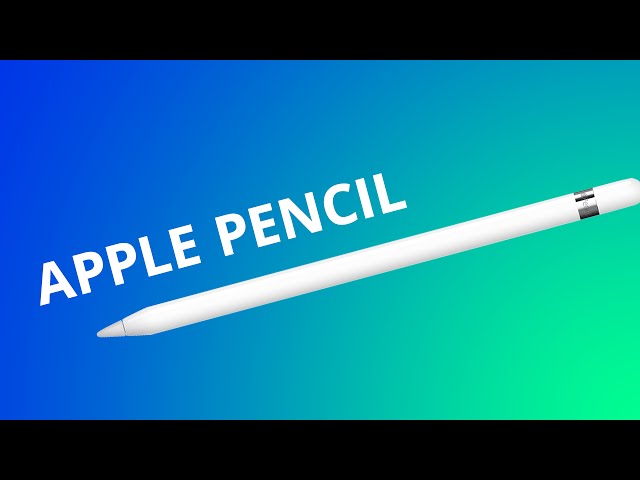
Ну и третье: складывать ребус еще нужно научиться – я даже прибегнул к помощи инструкции на упаковке, чтобы все получилось. Надо сделать так, а чтобы вернуть все обратно, делаем так, словно оригами складываете. У нее есть удобный режим набора – правда нет второго варианта наклона дисплея, но зато имеется другой, даже более полезный, режим наклона.
Сама по себе клавиатура по тактильным ощущениям и удобству набора очень даже приятна. С другой стороны, мне кажется, что стоило ее сделать точно такой же, как у iPad Pro. И в таком случае, в ней было бы куда меньше компромиссов и больше удобства (по сравнению с этой).
У нее недостаток только один: нет такого варианта раскладывания, ну и, к сожалению, подсветки клавиш нет – а это вот прям иногда очень нужно. Да, сам планшет будет разряжаться быстрее – ну, по крайней мере, в конкретной ситуации я бы мог ее активировать и пользоваться планшетом без какого-либо дискомфорта.
Поддержка стилуса первого поколения никуда не делась, он крутой, но не без недостатков – матовый Apple Pen со второго поколения лучше держится в руке, да и зарядка у него в разы лучше. И сам карандаш всегда знает свое место. В комплекте, кстати, есть специальный переходник.
И сам карандаш всегда знает свое место. В комплекте, кстати, есть специальный переходник.
Для подключения к кабелю зарядки матрица стала больше на полдюйма рамки и на несколько миллиметров тоньше. Чтобы сохранить плотность пикселей на дюйм, было увеличено разрешение дисплея. Показатели – 206 45 и яркость 500, как и в предыдущих поколениях, а iPad– это адекватные величины для комфортного восприятия картинки.
Кстати, информации на дисплее по высоте помещается немножко больше. Дисплей не ламинированный, а это означает, что матрицы защитным стеклом не склеены, и между ними имеется воздушная прослойка. Если Вы разобьете дисплей, но при этом матрица останется целой, Вы сможете просто поменять лицевую панель, и это будет стоить совершенно недорого.
Разумеется, относительно ламинированных решений, в более дорогих iPad ламинированная матрица проклеена. За счет этого нет воздушной прослойки, и сам дисплейный модуль тоньше. Но, в случае чего менять придется все, и это влетит в большую копейку.
Но, в случае чего менять придется все, и это влетит в большую копейку.
Недостаток один – матрица не находится на кончиках пальцев. Она слегка утоплена внутрь – не критично, но кто пользовался iPadPro, разницу заметит. И жаль, что на это не обратили внимания – мне эта фишка нравилась больше, нежели популярные другие.
Многие интересуются по поводу, того стоит ли наклеивать защитные стекла либо пленки на поверхность дисплея iPad? Я могу сказать так – я им пропользовался около месяца – может быть, чуть меньше месяца, и в выключенном состоянии уже нашел три или четыре, ну такие, достаточно большие микроцарапины. Так что смотрите сами.
И это при условии, что сама поверхность матрицы постоянно прикрывается защитным аксессуаром Smart Keyboard. Так что скорее да, чем нет. Вообще о том, что происходит через год использования– даже с защитными составами, я расскажу в опыте использования iPadPro.
Больше всего новая модель меня разочаровала отсутствием нового чипа. Не в смысле впихнуть сюда Apple от 13 Bionet– понятное дело, что это уже не входит в концепцию бюджетного устройства, ну хотя бы Apple a10 x 10 и 5 дюймовые прошивки 2017 года было бы здорово.
Не в смысле впихнуть сюда Apple от 13 Bionet– понятное дело, что это уже не входит в концепцию бюджетного устройства, ну хотя бы Apple a10 x 10 и 5 дюймовые прошивки 2017 года было бы здорово.
И начал я с любимой мною Пак. По умолчанию, игрушка предложила высокие настройки графики из частоты кадров со включенным сглаживанием, и автоматическими настройками снижения графики.
В случае просадки fps в таком варианте максимальный фреймрейт может быть 30 кадров, но в сложных сценах снижается до 25. Игра становится слишком медлительной, а вот при сбалансированной настройке с ультра высокой частотой кадров максимально возможно 40 fps.
Далее – отличные показатели производительности – то есть, ниже 36 fps игрушка не опускала, хотя графика в таком случае звезд неба не хватает.
Shadow Gun Ledzens, как достаточно требовательный проект, вообще не предлагает никаких настроек графики, кроме фреймрейта. Автоматическая подстройка 30 или 60 кадров. В среднем, частота кадров колеблется от 25 до 29 кадров, и иногда проседает до 20.
Автоматическая подстройка 30 или 60 кадров. В среднем, частота кадров колеблется от 25 до 29 кадров, и иногда проседает до 20.
Играть не комфортно, но не забываем о том, что мы играем на зарядке, что бы считывались показатели и фиксировались программой Game Badge. Если снять со шнурка, игрушка идет чуточку плавнее, хотя, в целом, это не спасает.
Call of duty Mobile идет отлично в сетевой игре, на средних настройках, с высокой частотой кадров и включенными тенями. Фишки вроде глубины резкости размытия ragdoll, анимации и сглаживания в этой модели отключили. В таком случае ниже пятидесяти пяти кадров фреймрейт не опускался.
В Королевской битве с аналогичными настройками в особо жарких сценариях или при загрузке насыщенных локаций уже случаются просадки до 45 кадров. В принципе, не критично, но и приятным это назвать нельзя.
Ну и очень требовательная Grid Auto sport с автоподстройкой параметров графики (под наилучшую производительность идет), но фреймрейт гуляет от 60 до 40-45 кадров. Играть, в целом можно, но качество графики консольного уровня неидеально – плавности Вы не получите.
Играть, в целом можно, но качество графики консольного уровня неидеально – плавности Вы не получите.
В целом, по играм, модель тянет даже самые требовательные игрушки с настройками графики ниже среднего. Устройство находится далеко от класса игровых, но, несмотря на это, может запустить любой проект, и это будет даже играбельно, пусть не с самой впечатляющей графикой.
Скажу даже больше: планшет отлично переваривает 4k 25 кадров видео с моего старичка gh5. Многие видео для Instagram я создавал именно на iPad 2019. Заодно изучил еще одну монтажку, ноутбука все равно у меня никакого нет, дискомфорта при монтаже нет.
Правда, заряд аккумулятора расходуется быстрее, нагревается планшет в районе процессора ощутимо, но и экспорт файлов процентов на 30 медленнее, чем в том же айпад про 2018 года. А так, в целом, с задачей справляется.
А вот автономность не разочаровала, без игры, но в смешанном режиме использования (то есть, не только просмотра фильма, но и, например, при видеомонтаже достаточно сильно задействуются мощности процессора) уже не все столь однозначно. Планшет отрабатывает около 8 часов. Это, разумеется, с подключенной Smart Keyboard, и при этом она не работает.
Планшет отрабатывает около 8 часов. Это, разумеется, с подключенной Smart Keyboard, и при этом она не работает.
Ну и, конечно же, тест просмотра на Youtube Live Ace– с комфортностью и яркостью около 60 процентов. То есть, выше среднего, и громкостью также около 60 процентов. Результат можете увидеть на экране.
А сколько продержался iPadPro 2018 года, Вы сможете узнать в следующем обзоре, связанном с годичным опытом использования самого профессионального планшета Apple.
Чуть больше 11 часов воспроизведения видео – это реально отличный показатель автономности, к которому стоит стремиться и другим производителям планшетов. А вообще, есть ли жизнь среди планшетов, но без iPad? Обязательно пишите об этом в комментариях.
Камеры остались прежними: основной для фотографирования документов более чем хватает, и она не выпирает. А вот качество записи видео на фронтальную камеру и в версии 2019 года – это просто стыд какой-то.
Можно было бы и проапгрейдить этот момент, а то люди с другого конца провода могут подумать, что звонишь с какого-то утюга. Все-таки скорости интернет-соединения уже позволяют транслировать более качественную картинку.
Объемы накопителей не изменились: 32 и 128 гигабайт, и первый вариант брать не рекомендую. Все четыре в базе не помешали бы, но их нет, так что придется доплачивать и брать со 128 гигабайт накопителем – чтобы потом не мучиться с нехваткой места на новой бюджетной модели 2019 года. Однозначно, стало лучше, но это не то устройство, на которое стоит переходить
И опять 2018, или даже iPad 2017 года – это все линейка бюджетныхiPad, которая все растет, растет с каждым годом, но это будет отличное первое устройство в рамках сегментов планшетов от Apple, которое стоит приобрести. Оно будет выполнять 80 процентов задач от того, что может тот же iPadPro, который стоит в 2 или 3 раза дороже.
Ну и соответственно, компромиссных решений в нем будет однозначно меньше и технологий будет больше.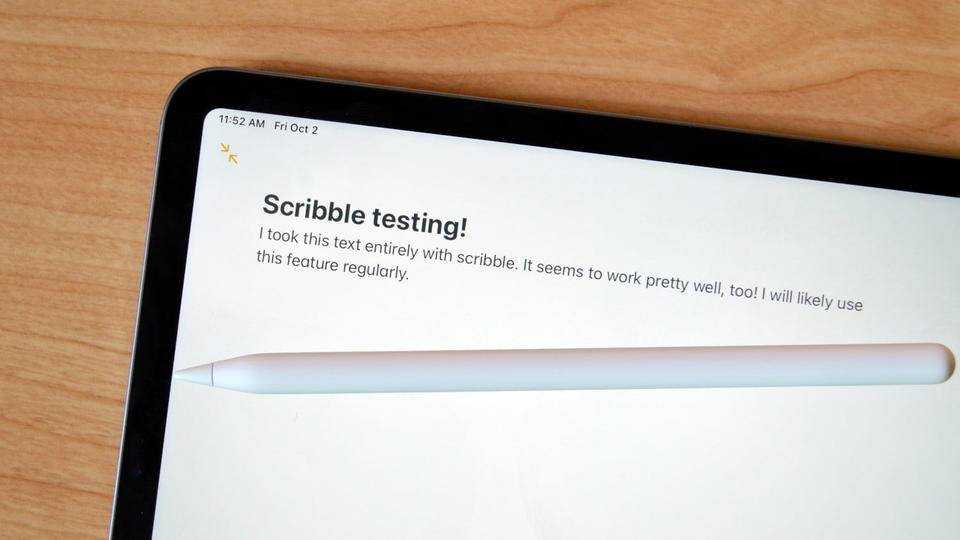 Что Вы думаете по этому поводу, обязательно пишите в комментариях к этому обзору. Вы можете поправить или дополнить какую-то информацию – будет интересно почитать.
Что Вы думаете по этому поводу, обязательно пишите в комментариях к этому обзору. Вы можете поправить или дополнить какую-то информацию – будет интересно почитать.
Свидетельство о регистрации СМИ в РКН: ЭЛ № ФС77-83818 от 29.08.2022
— РЕКЛАМА —
— РЕКЛАМА —
Сейчас:
— РЕКЛАМА —
— РЕКЛАМА —
Обзор: «Apple Pencil 2» — огромный шаг вперед, но все еще не идеальный
Apple Pencil второго поколения.
AppleInsider может получать партнерскую комиссию за покупки, сделанные по ссылкам на нашем сайте.
Компания Apple провела капитальный ремонт Apple Pencil, добавив обновленный дизайн, новые функции и улучшенное качество. Apple проделала большую работу с этой итерацией, но она все еще далека от идеального указывающего устройства.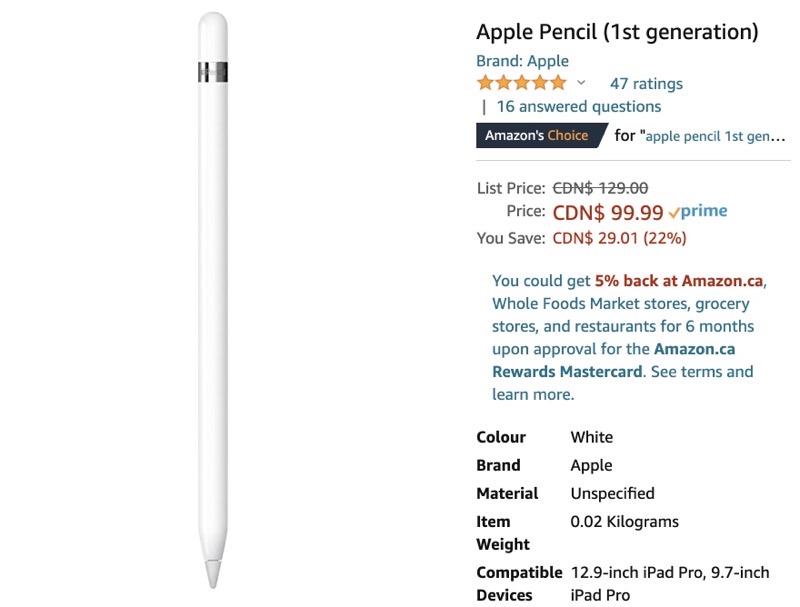
Обновление Apple Pencil было предметом постоянных слухов в течение некоторого времени до фактического запуска вместе с iPad Pro. Топливом для мельницы, скорее всего, послужили некоторые проблемы, которые искали решения даже ее крупнейшие сторонники.
Мы пользуемся новым Apple Pencil уже несколько недель, и хотя в целом это огромный шаг вперед, у Bluetooth-стилуса от Apple все еще есть серьезные недостатки.
Подпишитесь на AppleInsider на YouTube
Устраненные недостатки
Из всех изменений способ зарядки Apple Pencil, вероятно, является самым значительным. Вместо того, чтобы торчать, как странный цифровой леденец, при зарядке непосредственно от iPad, он больше не может подключаться к порту Lightning, где повреждение почти наверняка произойдет с одним из двух устройств.
Зарядка Apple Pencil
Скорее всего, он размещается вдоль длинного края iPad для индуктивной зарядки и удерживается на месте с помощью магнитов, которых в новых iPad много.
Это новое размещение также используется для сопряжения Apple Pencil с iPad. Просто вставьте карандаш на место, и под ним появится экран сопряжения, аналогично тому, как отображается статус AirPods при открытии рядом с устройством.
Apple уделяет особое внимание мелким прикосновениям, поэтому приятно видеть, что магниты не только легко удерживают карандаш на одном уровне, но и работают в любом направлении.
Внешний вид Apple Pencil также изменился. Вместо глянцевого покрытия, которое было склонно к царапинам и могло немного скользить в руке, новая модель имеет матовое покрытие.
Одна сторона Apple Pencil полностью плоская, что при правильном размещении предотвращает его скатывание. К сожалению, эта поверхность все еще очень неглубокая, поэтому, если она начнет перекатываться из-за того, что ее положили на другую сторону, это вряд ли помешает ей ускользнуть через край вашего стола. На этой плоской поверхности можно нанести индивидуальную гравировку при оформлении заказа, что является хорошей привилегией при заказе напрямую в Apple.
На этой плоской поверхности можно нанести индивидуальную гравировку при оформлении заказа, что является хорошей привилегией при заказе напрямую в Apple.
Оригинальный разъем Apple Pencil Lightning
Из-за переработанного метода зарядки на конце карандаша больше нет колпачка. Этот колпачок было удивительно легко потерять на оригинальном Apple Pencil, а наш собственный был сжеван нашей собакой.
Новая функциональность
Помимо исправления прошлых проблем, Apple добавила новые функции в новую версию. Нажав сбоку Apple Pencil, вы можете переключаться между несколькими функциями в разных приложениях.
Глядя на собственное приложение Notes от Apple, двойное касание стороны переключает между вашим активным пишущим инструментом и ластиком. Это уменьшает необходимость обращаться к панели инструментов каждый раз, когда вы переключаетесь между инструментами.
Сторонние разработчики также получают приглашение в игру, если они используют их в своих приложениях. Популярные приложения, такие как Affinity Photo, уже добавили поддержку Apple Pencil 2, и это будет продолжаться.
Популярные приложения, такие как Affinity Photo, уже добавили поддержку Apple Pencil 2, и это будет продолжаться.
Прямо сейчас это все еще кажется немного ограничивающим, похоже на собственные жесты касания AirPods. Кажется вероятным, что Apple могла бы встроить больше функций, таких как скольжение вверх и вниз, чтобы изменить диаметр кисти, или тройное нажатие, чтобы отменить последнее действие.
Возможно, со временем их можно будет модернизировать, но мы не задерживаем дыхание, ожидая этого.
Использование нового Apple Pencil
Apple продает Apple Pencil в основном как инструмент для творчества. Красивые произведения искусства изображаются на рекламных щитах и в магазинах Apple Store как «созданные с помощью iPad и Apple Pencil».
Это не значит, что не художники должны держаться подальше. На самом деле верно и обратное — мы нашли какофонию вариантов использования Apple Pencil.
Наличие нового Apple Pencil, постоянно прикрепленного к боковой стороне iPad, позволяет легко взять его, коснуться экрана и начать делать заметки. Из-за удобства нового карандаша мы использовали в нем общую технологию больше, чем когда-либо.
Из-за удобства нового карандаша мы использовали в нем общую технологию больше, чем когда-либо.
Apple Pencil используется в Affinity Photo
Интересным вариантом использования нового Apple Pencil является редактирование фотографий. В процессе редактирования маленький и точный наконечник делает его идеальным инструментом для работы в Lightroom, Affinity Photo или Pixelmator.
Работа с новым карандашом сильно изменила мой рабочий процесс. Мне не нужно беспокоиться о его зарядке, поэтому он всегда готов к работе. Это сделало его еще более удобным и повысило его стоимость, учитывая, что новая модель стоит на 30 долларов больше, чем предыдущая.
Новые дефекты
Как и любой новый продукт, все новые плюсы приходят с новыми проблемами. Apple Pencil день и ночь лучше оригинала, вероятно, то, что Apple должна была выпустить в первый раз, но он все еще далек от совершенства.
Сменные наконечники Apple Pencil
Для начала Apple повысила цену на Pencil, но решила не включать в комплект дополнительные наконечники. Мы можем частично увидеть логику здесь, поскольку многие даже не знали, что они были там, и случайно выбросили их в начале. Тем не менее, для стойких пользователей, которым необходимо заменить наконечник, это немного удар по голени после необходимости тратить деньги на новую версию для использования с новым iPad Pro.
Мы можем частично увидеть логику здесь, поскольку многие даже не знали, что они были там, и случайно выбросили их в начале. Тем не менее, для стойких пользователей, которым необходимо заменить наконечник, это немного удар по голени после необходимости тратить деньги на новую версию для использования с новым iPad Pro.
Из-за новых методов зарядки новый Apple Pencil не будет работать со старыми iPad Pro, а старый Apple Pencil не будет работать с новыми iPad Pro. Если вы переходите с предыдущего iPad Pro на новую модель, вам также придется купить новый Pencil.
Прочность тоже под вопросом. Прошли недели, и наш Apple Pencil и iPad уже демонстрируют признаки износа. На металлических сторонах iPad, соприкасающихся с карандашом — по обе стороны от пластиковой пластины — видны небольшие следы износа, которые, вероятно, будут увеличиваться по мере использования.
Обесцвечивание Apple Pencil
Закругленный конец карандаша, который на самом деле представляет собой отдельный кусок пластика, также имеет свойство окрашиваться. Мы однажды положили Apple Pencil в карман джинсов, и круглая часть на самом деле стала синей, в отличие от остальной части Pencil. Являются ли наши джинсы лучшим местом для хранения Карандаша? Ясно, что нет, но в то время как во время работы вам нужно куда-то положить его, карман брюк делает свое дело. Белый пластик просто не должен так легко впитывать цвет.
Мы однажды положили Apple Pencil в карман джинсов, и круглая часть на самом деле стала синей, в отличие от остальной части Pencil. Являются ли наши джинсы лучшим местом для хранения Карандаша? Ясно, что нет, но в то время как во время работы вам нужно куда-то положить его, карман брюк делает свое дело. Белый пластик просто не должен так легко впитывать цвет.
Мы также гораздо чаще роняли Apple Pencil, чем оригинал. Те магниты, которые так ловко удерживают его на месте, также дают нам преувеличенное ожидание, что он останется там. Мы не можем сосчитать, сколько раз мы брали наш iPad Pro с прикрепленным Apple Pencil и ходили, чтобы его случайно выбили.
Эта повышенная вероятность падений делает нас еще более разочарованными отсутствием сменных наконечников.
Пишите, рисуйте, редактируйте
Apple Pencil — уникальный аксессуар. Это довольно дорого и ограничено новейшими iPad. Тем не менее, мы привыкли полагаться на него для столь многих задач, что было бы трудно отказаться.
Apple Pencil
Он подойдет не всем, но любой, кто интересовался им или использовал его в прошлом, получит выгоду от обширного списка усовершенствований, внесенных Apple.
Рейтинг: 4 из 5
Где купить
На момент публикации новому Apple Pencil исполнилось 9 лет.0113 в наличии на Abt.com с бесплатной доставкой. Чтобы узнать о наличии продукта у нескольких авторизованных реселлеров Apple, ознакомьтесь с нашим Руководством по ценам на iPad Pro .
Apple Pencil на iPad: наше полное руководство по его использованию
Apple Pencil 1, 2 и даже 3
Apple Pencil 2 на iPad Pro 11
(Изображение: © Future)
Apple Pencil — это один из лучших комплектов, которые вы можете купить для своего нового iPad. Он поможет вам максимально эффективно использовать планшет, позволяя делать наброски, наброски, аннотации, рукописный ввод и многое другое.
Оригинальный Apple Pencil и Apple Pencil 2, выпущенные в 2015 и 2018 годах соответственно, позволяют заменить шаткий палец тонким и точным стилусом, что жизненно важно как для творческих людей, так и для рабочих.
Если вы подумываете о покупке Apple Pencil или уже имеете его и хотите узнать, как максимально эффективно использовать его, то это руководство для вас, так как оно содержит все, что вам нужно знать об Apple Pencil.
Цена и наличие
(Изображение предоставлено в будущем)
Вы можете забрать Apple Pencil с веб-сайта Apple (откроется в новой вкладке), и мы рекомендуем сделать это, так как там часто продается та же цена, что и у сторонних продавцов, но вы можете получить Apple Pencil 2 с гравировкой там бесплатно.
Оригинальный Apple Pencil будет стоить вам 99 долларов США / 89 фунтов стерлингов / 145 австралийских долларов, а Apple Pencil 2 немного дороже — 129 долларов США / 119 фунтов стерлингов / 199 австралийских долларов. Тем не менее, стилусы совместимы с разными планшетами, как мы рассмотрим, поэтому выбор подходящего Apple Pencil для вас — это не просто выбор того, что находится в вашем ценовом диапазоне.
Тем не менее, стилусы совместимы с разными планшетами, как мы рассмотрим, поэтому выбор подходящего Apple Pencil для вас — это не просто выбор того, что находится в вашем ценовом диапазоне.
Apple Pencil против Apple Pencil 2
Выбор Apple Pencil прост: если у вас модель 2018 года iPad Pro 11 или iPad Pro 12.9 , вам следует обратить внимание на Apple Pencil 2, но оригинальный стилус совместим со старыми моделями iPad Pro, а также с рядом новых iPad других диапазонов. Вы можете увидеть полный список совместимости здесь (откроется в новой вкладке).
Между новыми и старыми моделями Apple Pencils есть несколько существенных различий. Apple Pencil 2 прикрепляется к iPad с помощью магнита и заряжается по беспроводной сети, когда он на месте, поэтому им очень легко пользоваться. С другой стороны, оригинальный Apple Pencil заряжается при подключении к планшету, поэтому включать его гораздо сложнее.
Apple Pencil 2 также имеет функцию двойного касания, поэтому в некоторых приложениях вы можете быстро дважды нажать на нижнюю часть стилуса, чтобы вернуться к предыдущему инструменту, который вы использовали. Эту функцию двойного касания также можно настроить для отображения цветовой палитры или активации ластика.
Эту функцию двойного касания также можно настроить для отображения цветовой палитры или активации ластика.
(Изображение предоставлено Future)
Apple Pencil 3
Ходят слухи, что Apple работает над Apple Pencil 3 для своих новых моделей iPad Pro 2020 . Мы не совсем уверены, правильно ли это, поскольку Apple Pencil 2 до сих пор был совместим только с двумя планшетами по сравнению с восемью у оригинала, но это, безусловно, возможно.
Ходили слухи, что может иметь сенсорную панель сбоку следующего стилуса, которая позволит вам проводить пальцем в направлении, чтобы получить доступ к определенным инструментам или, например, прокручивать веб-страницы. Тот же слух также гласил, что на Apple Pencil 3 может быть камера, хотя мы не совсем уверены, для какой цели она будет служить.
Мы также слышали , что Apple Pencil 3 может иметь тактильную обратную связь, что означает, что стилус будет вибрировать или трястись, чтобы сообщить вам определенные вещи. Он также может определять, насколько сильно вы его сжимаете, поэтому сжатие активирует определенные функции.
Он также может определять, насколько сильно вы его сжимаете, поэтому сжатие активирует определенные функции.
Как пользоваться Apple Pencil
Если вы купили Apple Pencil и хотите узнать, как максимально эффективно использовать его, вот несколько советов и руководств по правильной работе со стилусом.
Как подключить Apple Pencil
(Изображение предоставлено Future)
По сравнению с некоторыми другими периферийными устройствами, такими как наушники или носимые устройства, Apple Pencil очень легко подключить к планшету, так как iPad будет выполнять большую часть работы автоматически. .
Прежде всего, убедитесь, что на вашем iPad включен Bluetooth, иначе стилус не будет работать. Для этого зайдите в главное меню настроек или откройте Центр управления и включите Bluetooth, если он еще не включен.
Теперь для оригинального Apple Pencil снимите колпачок на конце, чтобы открыть разъем Lightning, и подключите его к порту Lightning на iPad. Для Apple Pencil 2 просто подключите стилус к магнитной полосе на iPad Pro.
Для Apple Pencil 2 просто подключите стилус к магнитной полосе на iPad Pro.
Apple Pencil 2 выполнит сопряжение автоматически, но для оригинала сначала нужно нажать на подсказку. Теперь вы все настроены.
Стоит отметить, что при использовании оригинального Apple Pencil, если вы выключите iPad, войдете в режим полета или подключите Apple Pencil к другому iPad, вам нужно будет снова пройти этот процесс сопряжения.
Как зарядить Apple Pencil
(Изображение предоставлено в будущем)
После того, как вы соединили свой Apple Pencil с iPad, вы захотите его зарядить, но это очень просто — просто оставьте свой Apple Pencil подключенным ( для оригинала) или на магнитной полосе (для Pencil 2) и стилус включится.
Оригинальный Apple Pencil также поставляется с адаптером, который позволяет при желании подключить его к зарядному устройству iPad.
Зарядка происходит довольно быстро, так что Apple Pencil не будет работать долго. Когда вы подключаете стилус, iPad должен информировать вас о том, сколько заряда батареи осталось, поэтому вы должны знать, нужно ли вам просто включить стилус на несколько минут или на более длительный период времени.
Советы и подсказки по Apple Pencil
(Изображение предоставлено Apple)
Если вы новичок в Apple Pencil или гаджетах со стилусом в целом, вам нужно знать несколько вещей, которые действительно могут помочь вам в использовании Apple Pencil.
Стоит знать, например, что вам не нужно слишком сильно нажимать стилусом на экран для ввода данных — на самом деле iPad понимает, насколько сильно вы нажимаете, и многие приложения для рисования и тому подобное поэтому отрегулирует оставшуюся отметку в зависимости от величины давления. Но для общих заметок достаточно легкого прикосновения, которое поможет защитить экран.
Если у вас есть оригинальный Apple Pencil, мы должны предупредить вас, что его зарядка может быть опасной, так как он должен выступать из iPad под прямым углом, а в него должен втыкаться только небольшой разъем Lightning.
Мы’ d, поэтому рекомендуем положить iPad горизонтально на поверхность, пока стилус заряжается, чтобы не ударить Apple Pencil и не защелкнуть разъем. Или исключите iPad из уравнения и используйте прилагаемый адаптер для зарядки.
Или исключите iPad из уравнения и используйте прилагаемый адаптер для зарядки.
Вы также должны знать, что когда вы используете Apple Pencil, он не будет работать для всех функций на устройстве. Например, смахивание снизу вверх, чтобы открыть последние приложения, или сверху, чтобы закрыть Центр управления, по-прежнему будет работать только пальцем. Это на самом деле очень полезно, так как предотвращает случайное срабатывание неправильной функции, если вы рисуете стилусом до края экрана.
(Изображение предоставлено Future)
Лучшие приложения для Apple Pencil
Если вы купили Apple Pencil и хотите узнать, какие приложения лучше всего использовать с ним, у нас есть несколько предложений помимо встроенных заметок. приложение. Следующие приложения позволят вам полностью изучить его функции.
Scriptation
Scriptation (открывается в новой вкладке) — это, прежде всего, приложение, которое позволяет вам размечать сценарии (отсюда и название), но на самом деле это действительно полезное приложение для аннотирования всех типов файлов, независимо от того, документы, которые нужно подписать или изучить, или статьи, которые нужно проанализировать. Существует широкий спектр инструментов для использования, а также легко импортировать и экспортировать PDF-файлы.
Существует широкий спектр инструментов для использования, а также легко импортировать и экспортировать PDF-файлы.
Загрузите скрипт здесь (откроется в новой вкладке).
Cardflow
Вам не понадобятся стикеры, если у вас есть Cardflow (открывается в новой вкладке), так как он делает то же самое, но в цифровом виде. Вы можете создать стену из простых или цветных блокнотов и набрасывать на них все необходимые заметки и информацию. Это очень быстрый и простой способ упорядочивания идей, который стал еще проще с помощью Apple Pencil.
Скачать Cardflow здесь (откроется в новой вкладке).
Autodesk SketchBook
Всегда полезно иметь отличное приложение для рисования, если вы чувствуете себя творчески или просто хотите делать заметки ярким способом, и Autodesk SketchBook (открывается в новой вкладке) является одним из Лучший. Он имеет огромный набор художественных инструментов, а также пользовательский интерфейс, который кажется специально созданным для использования Apple Pencil, с функциями во всех нужных местах.